Turinys
Tikriausiai jau perskaitėte mūsų "Instagram" hakus, kuriuos privalote išbandyti (tai smagus paplūdimio skaitinys, aš jį visiškai suprantu!). "Instagram" istorijos menas .
Tai paprasčiausia matematika: jei nuotrauka verta tūkstančio žodžių, "Instagram Story" įrašas turi būti vertas milijono, tiesa?
Su šiomis "Instagram Story" gudrybėmis tapsite geriausiu istorijų pasakotoju mieste.
Gaukite nemokamas 72 pritaikomų "Instagram Stories" šablonų paketas dabar Sutaupykite laiko ir atrodykite profesionaliai bei stilingai reklamuokite savo prekės ženklą.
Geriausi "Instagram" istorijos hacks 2021 m.
"Instagram Stories" kasdien naudojasi 500 mln. žmonių. 2021 m. "Instagram Stories" turi daugiau funkcijų, kuriomis įmonės gali pasinaudoti kaip niekada anksčiau.
Kai kurie gali sakyti, kad yra beveik per daug funkcijų.
Todėl susiaurinome savo mėgstamiausias gudrybes ir mažai žinomas funkcijas iki 31. Tai daugiausiai laiko taupančios gudrybės kurie padės jums atrodyti kaip "Stories" profesionalams ir užtikrins, kad išnaudosite visus platformos privalumus.
Norite dar trumpesnio sąrašo? Į šį vaizdo įrašą įtraukėme 6 geriausius "Instagram Story" gudrybes.
Bendrosios "Instagram" istorijos hacks
1. Sukurkite raštuotą foną, skirtą dalytis pranešimu apie kanalą
Ar būtina pridėti pasirinktinį foną, kai dalijatės įrašu iš "Story"? Dieve, ne. Bet kartais, kaip ir į "Zoom" susitikimą einant su lūpų dažais, tiesiog malonu įprastiems dalykams suteikti šiek tiek šarmo.
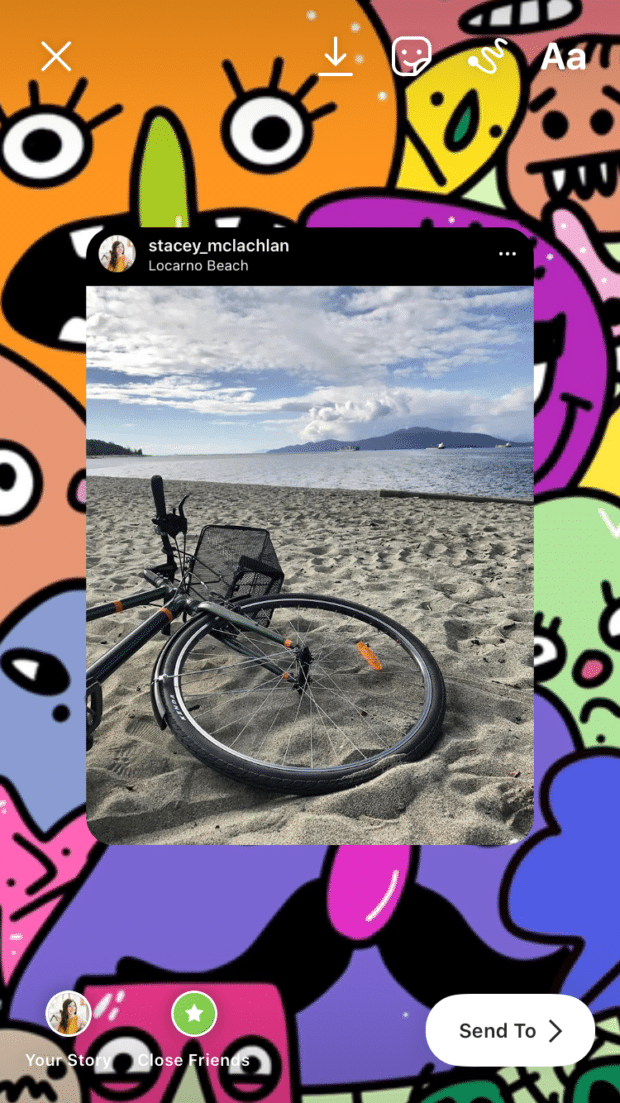
Kaip tai padaryti:
- Raskite norimą bendrinti įrašą ir padarykite jo ekrano nuotrauką, apkarpydami ją taip, kad būtų tik įrašas.
- Tada spustelėkite popierinio lėktuvėlio piktogramą tame pirminiame kanalo pranešime ir pasirinkite "Pridėti pranešimą prie savo istorijos".
- Ištieskite kanalą, kad jis užpildytų visą ekraną - žinau, kad tai atrodo beprotiška, bet tai padės galutinį pranešimą paversti bakstelėjama nuoroda į pradinį pranešimą.
- Tada atidarykite kameros ritinėlį ir pridėkite pasirinktą fono raštą.
- Tada įklijuokite apkarpytą savo pranešimo ekrano nuotrauką ant viršaus ir sutvarkykite arba pakeiskite jos dydį taip, kaip norite.
- Įkelkite visą medžiagą.
2. Pridėkite nuorodą į istoriją
Deja, nuorodos prieinamos tik naudotojams, turintiems daugiau nei 10 000 sekėjų (gėda tiems iš mūsų, kurie turi išskirtinį sekėjų sąrašą.)
Tačiau kai jau pasieksite šį tašką, galite įtraukti viena nuoroda kiekvienoje istorijoje ir jūsų laimingieji, gausūs sekėjai galės perbraukti pirštu į viršų ir aplankyti tą URL adresą.
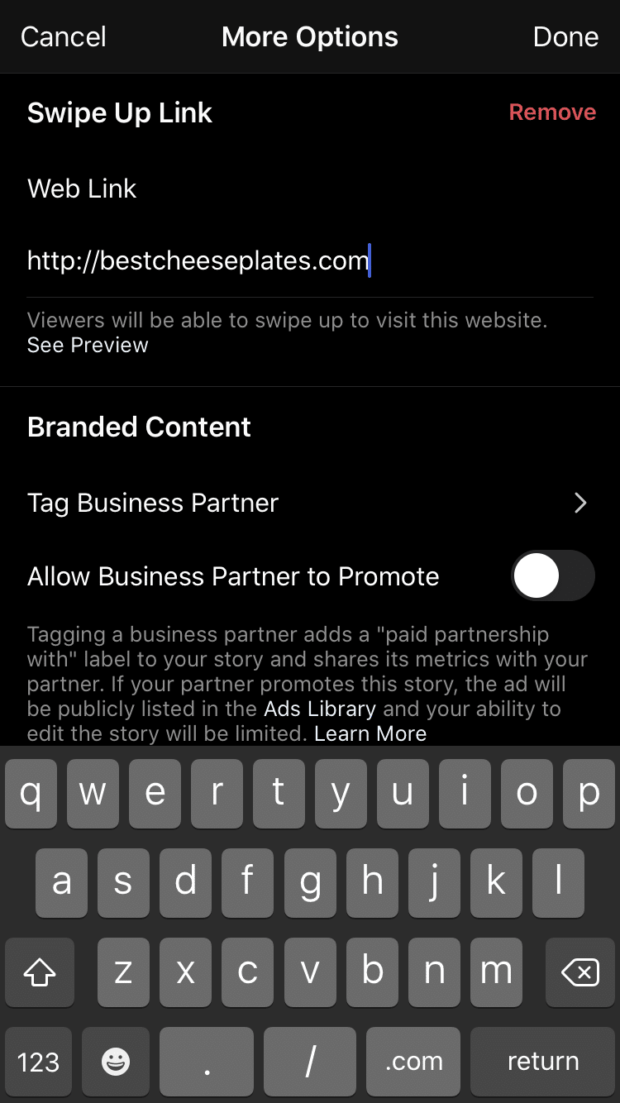
Kaip tai padaryti:
- Norėdami naudotis šia funkcija, įsitikinkite, kad turite 10 000 ar daugiau sekėjų.
- Sukurkite naują istorijos įrašą.
- Spustelėkite puslapio viršuje esančią nuorodos piktogramą.
- Galite pridėti IGTV vaizdo įrašo nuorodą arba interneto nuorodos URL.
- Spustelėkite Atlikta ir pasirodys patvirtinantis pranešimas "Call to Action Added".
- Jei norite redaguoti arba ištrinti nuorodą, dar kartą spustelėkite nuorodos piktogramą.
- Baigkite redaguoti arba kurti istoriją ir įkelkite.
3. Pridėkite nuorodą į istoriją, kurioje NĖRA 10 000 sekėjų, naudodami IGTV
Jei nesate patvirtintas arba neturite 10 000 sekėjų, nesijaudinkite: vis tiek galite pridėti nuorodą į savo istoriją naudodami šią apeinamąją priemonę:
Kaip pridėti nuorodą į savo istoriją, jei neturite 10 000 sekėjų:
- Sukurkite greitą "IGTV" vaizdo įrašą, kuriame atkreipiamas žmonių dėmesys į vaizdo įrašo pavadinimą, t. y. liepkite žmonėms bakstelėti vaizdo įrašo pavadinimą, kad gautų nuorodą.
- IGTV antraštėje pateikite nuorodą.
- Paskelbkite vaizdo įrašą savo "IGTV" kanale.
- Dabar atidarykite "Instagram" istorijas.
- Spustelėkite ekrano viršuje esančią nuorodos piktogramą.
- Pasirinkite + IGTV vaizdo įrašas
- Pasirinkite ką tik sukurtą IGTV vaizdo įrašą su nuoroda.
Ir viskas!
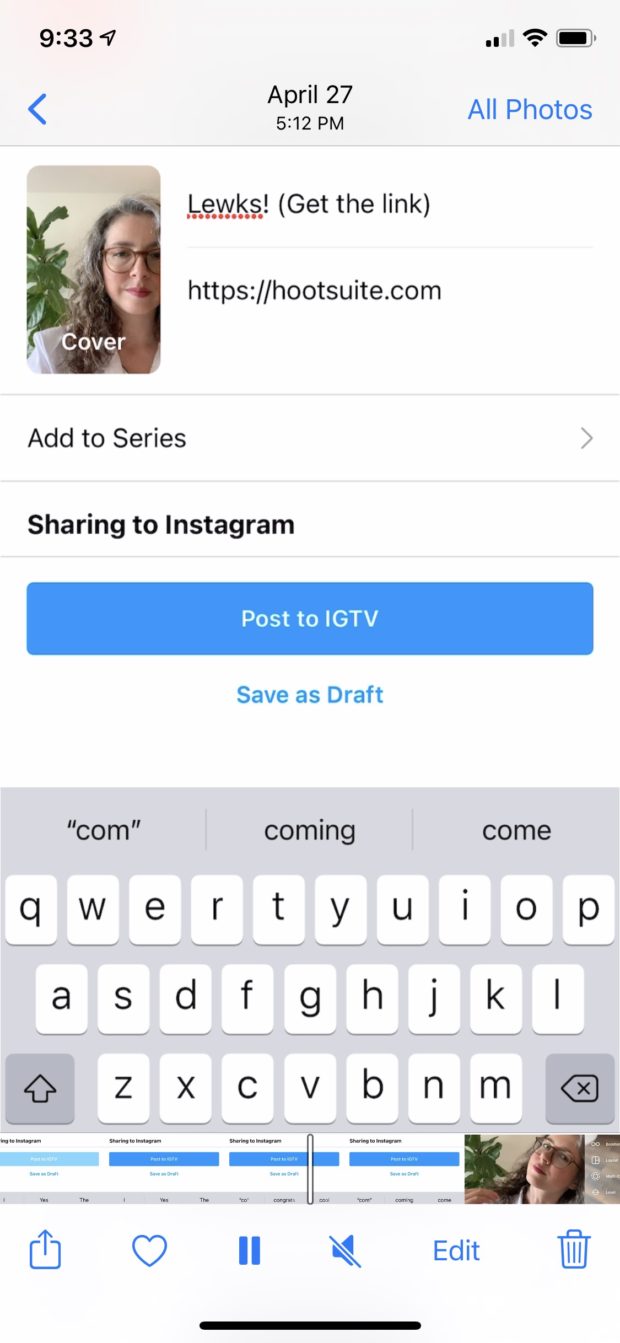

Žmonės galės braukti aukštyn, pamatyti jūsų vaizdo įrašą ir spustelėti nuorodą IGTV antraštėje.
4. Užpildykite foną vientisa spalva
Numatytieji gradientiniai fonai yra gražūs, tačiau kartais norite pasakyti kažką, ką galima įrėminti tik akinamai rausva siena.
Kaip tai padaryti:
- Bakstelėkite piešimo piktogramą.
- Pasirinkite spalvą iš paletės ( patarimas: jei norite pamatyti papildomų spalvų parinkčių, braukite į dešinę arba paspauskite ir palaikykite paspaudę bet kurią spalvą, kad atsidarytų vaivorykštės gradientas).
- Pasirinkę spalvą, paspauskite bet kurią ekrano vaizdo ar teksto dalį ir palaikykite dvi ar tris sekundes, kad užpildytumėte
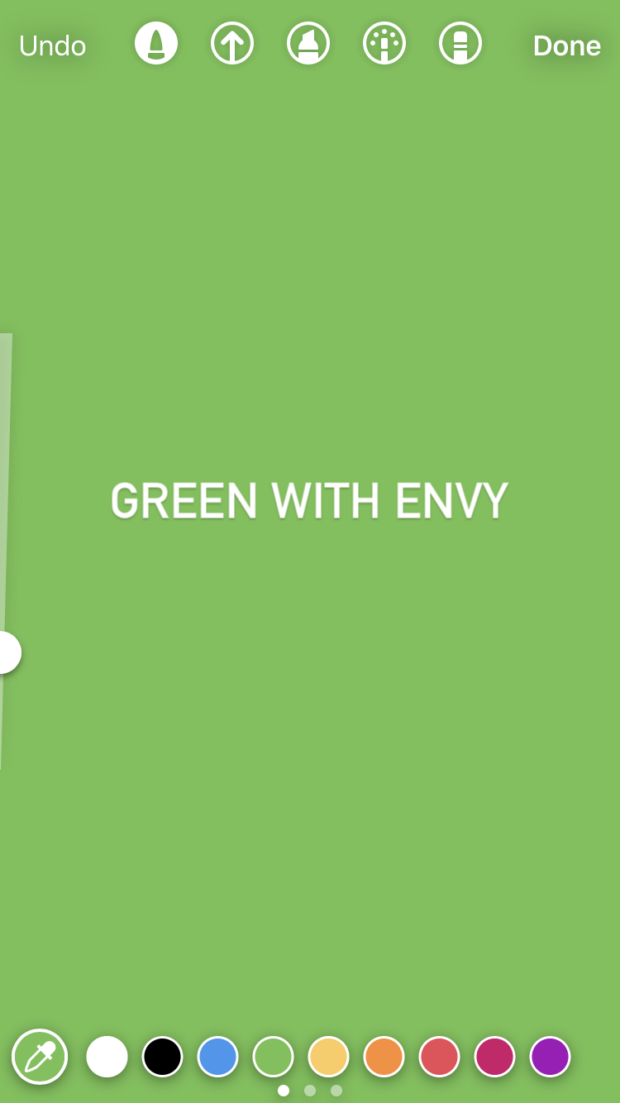
5. Atraskite dar daugiau spalvų! Daugiau!
Esate godūs, bet mes jūsų nesmerkiame. Naudodamiesi "Instagram Stories" iš tikrųjų galite naudotis visomis vaivorykštės spalvomis ir dar keliomis. Suraskite konkrečius prekės ženklo atspalvius arba išdykaukite su abejotinu rausvu atspalviu.
Kaip tai padaryti:
- Atidarykite "Instagram Stories" ir pasirinkite teptuko įrankį.
- Bakstelėkite ir palaikykite bet kurį iš numatytųjų spalvų apskritimų. Bus atidarytas spalvų slankiklis.
- Peržiūrėkite slankiklį ir raskite savo svajonių spalvą!
Arba į "Story" įmeskite paveikslėlį ir naudodami lašintuvo įrankį paimkite tiksliai atitinkantį atspalvį.
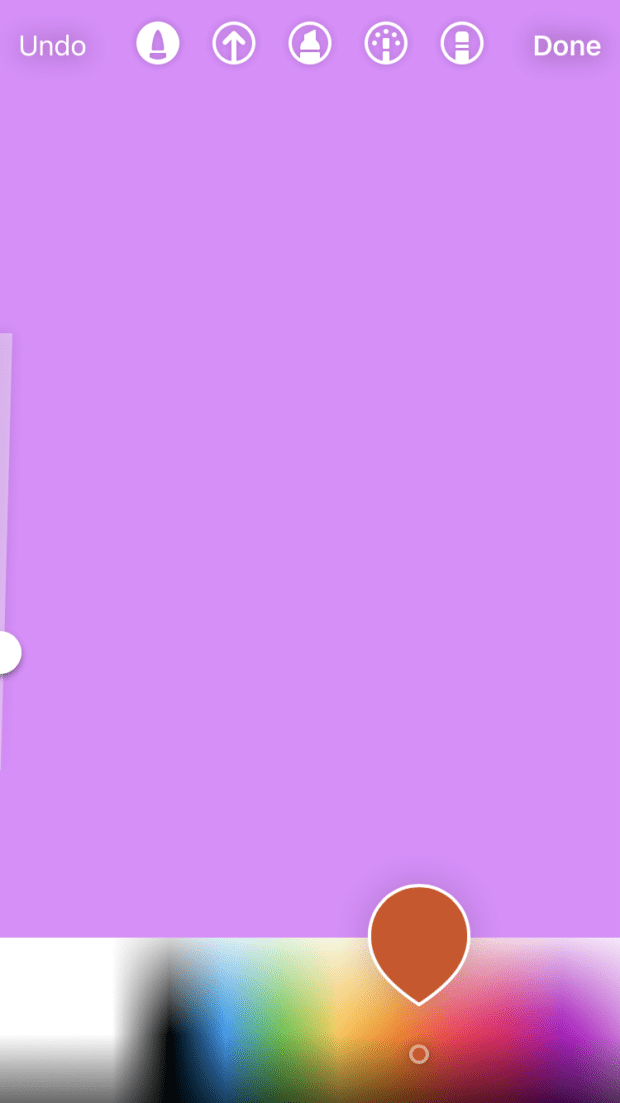
6. "Instagram" istorijoje naudokite žaliąjį ekraną
Žaliojo ekrano technologija pakeitė socialinę žiniasklaidą. Galite būti bet kur ir visur. Įskaitant Mėnulį. Ypač Mėnulį.
Kaip tai padaryti:
- Slinkite į dešinę per ekrano apačioje esančius filtrus, kad patektumėte į padidinamąjį stiklą; bakstelėkite , kad pradėtumėte paiešką.
- Ieškokite žodžio "žalias ekranas" ir pasirinkite "Instagram" žalio ekrano filtrą.
- Bakstelėkite Pridėti žiniasklaidos pasirinkti foninį vaizdo įrašą arba nuotrauką iš telefono vaizdų galerijos.
- Nufotografuokite arba nufilmuokite vaizdo įrašą priešais šį netikrą foną.
"Instagram" teleportavimo funkcija taip pat įdomi - ji naudoja žaliojo ekrano foną, bet fonas pasirodo tik tada, kai judinate įrenginį, todėl galite sukurti smagų atskleidimo efektą. (Esate savo miegamajame... o paskui vykstate į turą su grupe "Destiny's Child"! Yowza!)
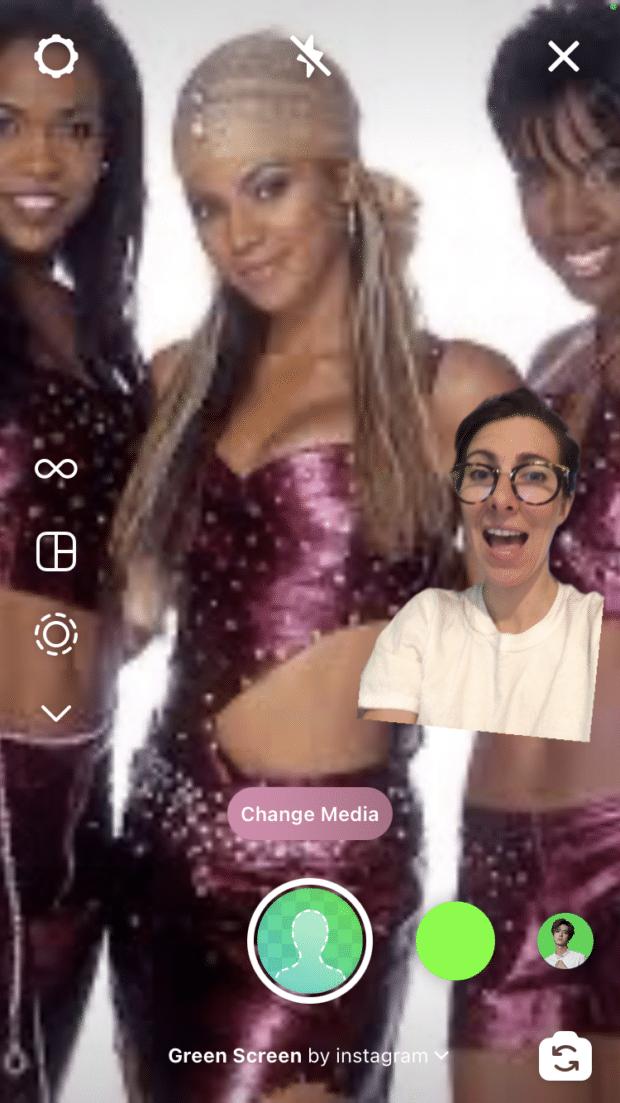
7. Dalinkitės su atrinkta VIP asmenų grupe
Dabar, kai tavo viršininkas, dėdė Steve'as ir sluoksnių tarybos pirmininkas seka tave "Insta", spaudimas būti profesionaliu darbuotoju / senele / kaimynu gali išties užgniaužti tavo geriausias ir kvailiausias "Instagram" mintis.
"Instagram" funkcija "Artimi draugai" - tai galimybė dalytis intymesniu, išskirtiniu turiniu su išrinktąja grupe (atsiprašau, dėde Steve'u!). Įmonėms tai galbūt būdas pasiūlyti ypatingas sąlygas nariams arba VIP asmenims (tarp kurių, vėlgi, tikriausiai nėra dėdės Steve'o).
Kaip tai padaryti:
- Eikite į savo "Instagram" profilį, spustelėkite tris eilutes viršutiniame kampe.
- Pasirinkite Artimi draugai .
- Ieškokite savo BFF ir spustelėkite Pridėti (šiuo metu neribojama, kiek žmonių gali būti įtraukti).
- Jei norite pašalinti žmones, spustelėkite Jūsų sąrašas ir paspauskite pašalinimo mygtuką (nesijaudinkite, jiems nebus pranešta, jei jie bus pašalinti).
- Dabar, kai eisite skelbti istoriją, ekrano apačioje, šalia galimybės bendrinti su artimais draugais, bus rodoma Jūsų istorija.
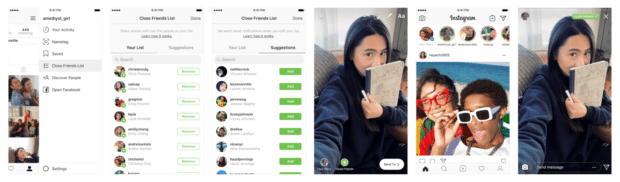
Šaltinis: "Instagram"
8. Iš anksto suplanuokite "Instagram" istorijas
Žinome, kad "Stories" turėtų būti spontaniška medija. Bet ar tikrai visą dieną sėdite prie darbo stalo ar telefono? Ne! Gyvenate gyvenimą, kad turėtumėte apie ką kurti "Instagram" istorijas.
Tiesą sakant, "Instagram" negalite planuoti "Stories" tiesiogiai... bet nuo 2021 m. gegužės mėn. galima planuoti "Instagram" istorijas per "Facebook Business Suite"! (Nėra už ką!)
Kaip tai padaryti: Peržiūrėkite mūsų "žingsnis po žingsnio" vadovą, kaip planuoti savo "Istorijas" pagal "SMMExpert" tvarkaraštį.
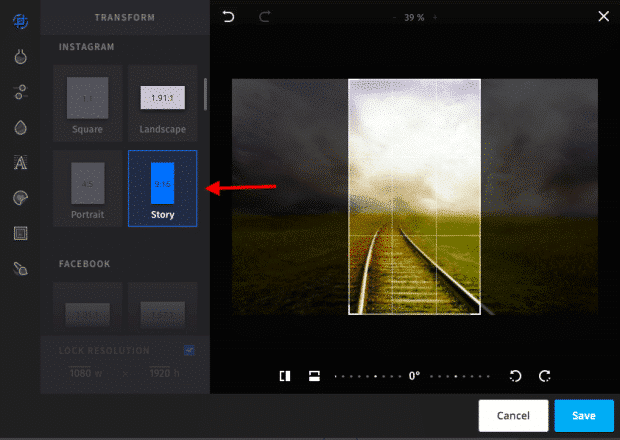
Šaltinis: SMMExpert
9. Pridėkite permatomos spalvos sluoksnį prie vaizdo įrašo ar nuotraukos
Galbūt gyvenimą matote pro rožinius akinius ir norite, kad ir kiti žmonės taip matytų. Nesijaudinkite: tiesiog pasinaudokite šiuo greitu triuku ir nuspalvinkite vaizdus ar vaizdo įrašus.
Kaip tai padaryti:
- Įkelkite arba nufotografuokite vaizdo įrašą ar nuotrauką.
- Bakstelėkite žymeklio piktogramą ekrano viršuje.
- Ekrano viršuje pasirinkite žymeklio piktogramą.
- Ekrano apačioje pasirinkite norimą spalvą.
- Bakstelėkite ir palaikykite nuotrauką, kol virš jos atsiras permatomos spalvos sluoksnis.

10. Paskelbkite kelias istorijas vienu metu
Tinkamai parengti, redaguoti ar kuruoti kelių dalių istoriją gali užtrukti šiek tiek laiko, kaip žino kiekvienas socialinės žiniasklaidos žinovas. Tačiau galbūt nenorite palikti savo sekėjų be dėmesio, kol ieškosite tobulos fono spalvos ar lipdukų derinio savo serijos apie vietinę laivų parodą 2 daliai. Sprendimas - paruošti kelis "Story" įrašus, kad jie būtų paskelbti vienu metu (žinoma, jūsų pasirinkta tvarka).naudodami "Instagram" kelių nuotraukų įrankį.
Kaip tai padaryti:
- Atidarykite "Instagram Stories" ir slinkite žemyn, kad rastumėte įrankį "Multi-capture" (apskritimas, apsuptas kito apskritimo, sudaryto iš brūkšnelių).
- Nufotografuokite nuotrauką (atkreipkite dėmesį: šiuo režimu negalite įkelti nuotraukų ar kurti vaizdo įrašų). Pamatysite, kad jūsų momentinė nuotrauka pridėta prie mažo apskritimo apatiniame kairiajame kampe arba ekrano apačioje.
- Padarykite ne daugiau kaip 9 papildomas nuotraukas, iš viso 10. Kiekviena jų bus atskiro "Story" įrašo pagrindas.
- Baigę bakstelėkite mažą apskritimo piktogramą (kairiajame kampe, jei naudojate filtrą, arba ekrano apačioje, jei nenaudojate filtro), kad pereitumėte į redagavimo ekraną.
- Čia prie kiekvienos nuotraukos galite neskubėdami pridėti teksto, lipdukų, muzikos ar efektų.
- Ar esate pasiruošę rašyti? bakstelėkite Kitas .
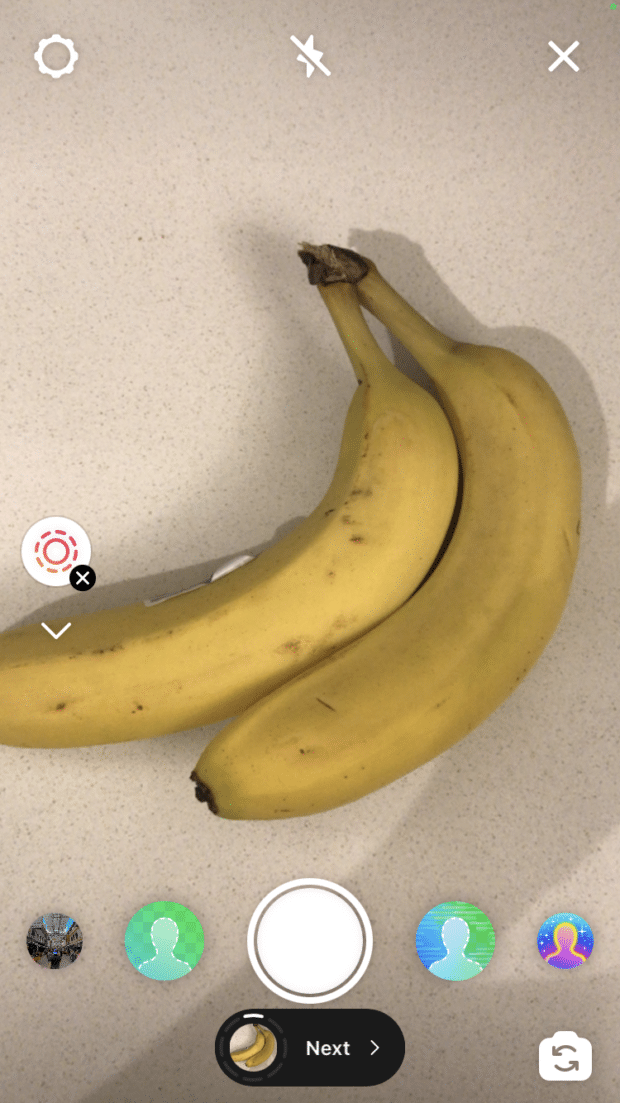
11. Į "Instagram" istoriją įtraukite muzikos
Jūsų istorijai reikia garso takelio! Reikia.
Kaip tai padaryti:
- Įrašykite vaizdo įrašą, nufotografuokite arba įkelkite turinį.
- Redagavimo ekrane bakstelėkite muzikos natos piktogramą ekrano viršuje.
- Pasirinkite dainą.
- Redagavimo ekrane galite pasirinkti kelias parinktis, kad pritaikytumėte muzikos pateikimo ar vizualizavimo būdą:
- Apačioje slinkite tarp parinkčių, norėdami parodyti dainų žodžius arba albumo viršelį.
- Ekrano viršuje bakstelėkite spalvų ratuką, kad pakeistumėte bet kokio teksto spalvą.
- Bakstelėkite apskritime esantį skaičių, kad sureguliuotumėte klipo trukmę.
- Pačiame ekrano apačioje slinkite ir pasirinkite dainos dalį, kurią norite paleisti.
- Grįžę į redagavimo ekraną, suspauskite arba išskleiskite, kad albumo viršelis arba dainų žodžiai būtų didesni arba mažesni. Patarimas: jei nenorite, kad jie būtų rodomi, sumažinkite tą elementą kiek įmanoma ir užklijuokite lipduką ant viršaus!)
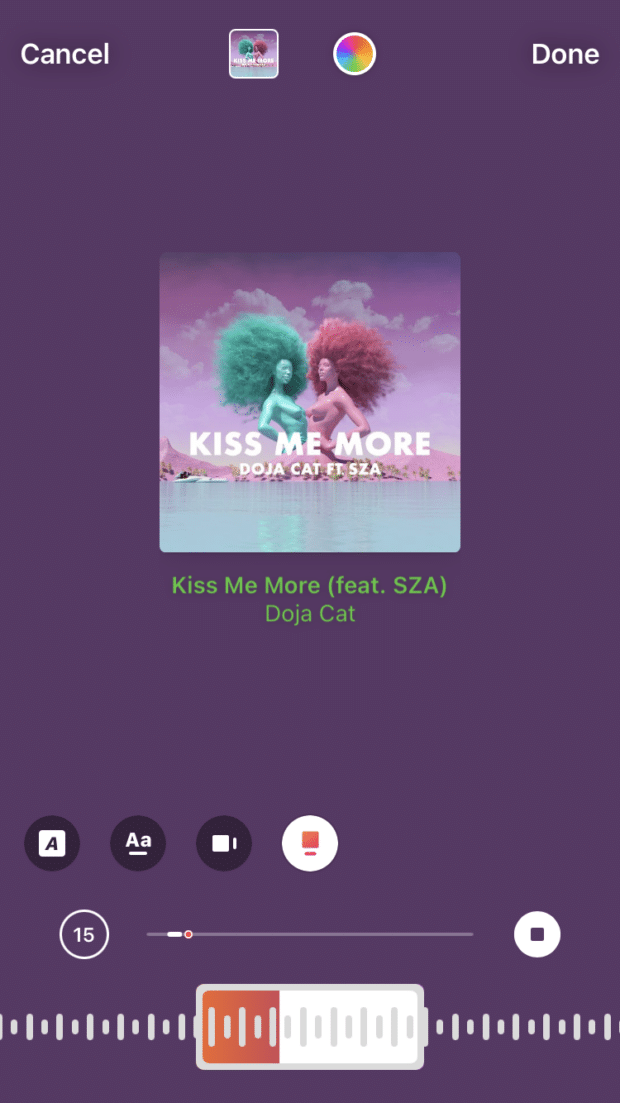
"Instagram Story" nuotraukų hacks
12. Sukurkite "progreso" pranešimus, kurie remiasi paveikslėliu
Kurkite dramą per kelis "Story" įrašus, prie to paties pagrindinio vaizdo pridėdami naujų elementų. Oooh, ta įtampa!
Kaip tai padaryti:
- Kaip įprasta, sukurkite istorijos įrašą su vaizdo įrašu, nuotraukomis, tekstu, lipdukais ar piešiniais.
- Prieš jį įkeldami spustelėkite viršuje esančią išsaugojimo piktogramą (žemyn nukreipta rodyklė virš linijos) ir atsisiųskite savo kompoziciją į kameros ritinėlį (jei pridėjote gifų ar muzikos, ji bus išsaugota kaip vaizdo įrašas).
- Įkelkite savo istoriją spustelėdami Siųsti į mygtuką apatiniame dešiniajame kampe.
- Tada pradėkite naują istoriją.
- Pasirinkite Kurti, tada eikite į kameros ritinėlį ir pasirinkite pirmąją išsaugotą istoriją.
- Dabar pirmąją istoriją galite sklandžiai papildyti papildomais elementais.
- Išsaugokite šį naują kūrinį fotoaparato ritinyje.
- Jei reikia, pakartokite.
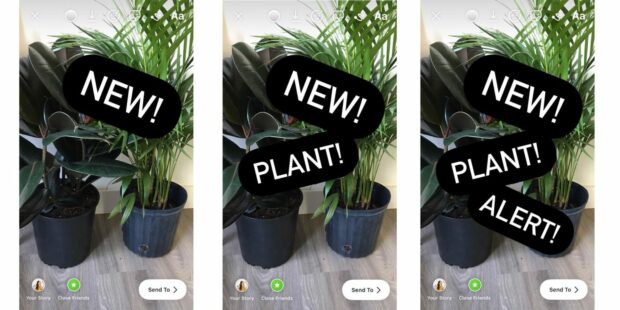
13. Sukurkite "atskleidžiančią" istorijų seriją
Atskleiskite paslaptingąjį vaizdą naudodami trintuko įrankį. Šis kitas įsilaužimas apima įgūdžius iš pirmiau pateiktų triukų Nr. 3 ir Nr. 7. Tikiuosi, kad atlikote namų darbus, nes tai yra absoliutus išbandymas.
Kaip tai padaryti:
- Pridėkite vaizdą kūrimo režimu.
- Dabar užpildykite ekraną spalvomis (žr. 3 triuką!).
- Pasirinkite trintuko įrankį.
- Ištrinkite šiek tiek spalvoto sluoksnio, kad po juo matytumėte nedidelę dalį savo vaizdo.
- Paspauskite išsaugojimo mygtuką, kad atsisiųstumėte šią nuotrauką į fotoaparato ritinėlį... bet dar neįkelkite.
- Toliau trindami spalvotąjį sluoksnį ir įvairiais etapais spausdami išsaugojimo mygtuką, kad žingsnis po žingsnio užfiksuotumėte atskleidžiamą vaizdą, atskleiskite dar šiek tiek vaizdo.
- Kai baigsite rinkti visus šiuos vaizdus, pradėkite naują "Story" įrašą ir įkelkite pirmąjį vaizdą.
- Kitus išsaugotus vaizdus skelbkite po vieną, kad sekėjai matytų, kaip vaizdas atskleidžiamas palaipsniui.
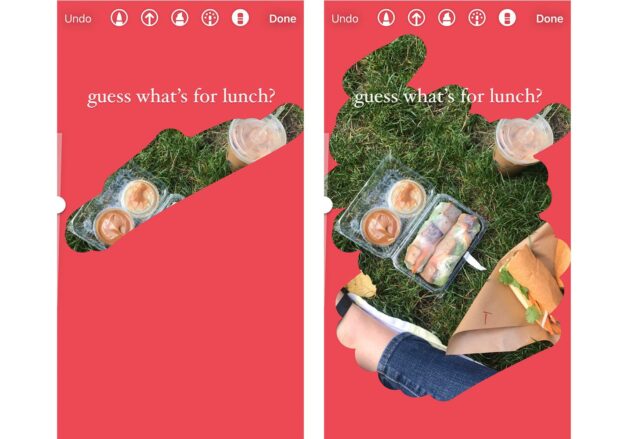
14. Kurkite šaunius efektus naudodami trintuko įrankį
Keliais strateginiais trintuko brūkštelėjimais galima sukurti nuotraukų ir kitų elementų susiliejimo į vieną iliuziją. Harmoninga! Įkvepianti! Ar tai... menas?
Kaip tai padaryti:
- Atidarykite norimą naudoti nuotrauką.
- Naudodami žymeklio įrankį (mums patinka neoninis) sukurkite vaizdinį elementą, kuris uždengtų pagrindinį nuotraukos objektą.
- Dabar trintuko įrankiu ištrinkite visas žymeklio dalis, kurios persidengia su pagrindiniu nuotraukos objektu. Atrodys, kad nupieštos dalys plevena aplink jį. Optinė iliuzija!

15. Sudarykite kelių vaizdų pasakojimą
Kuo daugiau nuotraukų, tuo geriau! Naudokite įklijavimo įrankį ir į istoriją įkelkite tiek nuotraukų, kiek tik norite. Kas išdrįstų jus sustabdyti?!
Kaip tai padaryti:
- Atidarykite kameros ritinį ir pasirinkite nuotrauką.
- Bakstelėkite bendrinimo piktogramą ir spustelėkite Kopijuoti nuotrauką.
- Grįžę į "Instagram" programėlę spustelėkite teksto laukelį ir pasirinkite įklijuoti.
- Pakartokite, kad pridėtumėte nuotraukų.
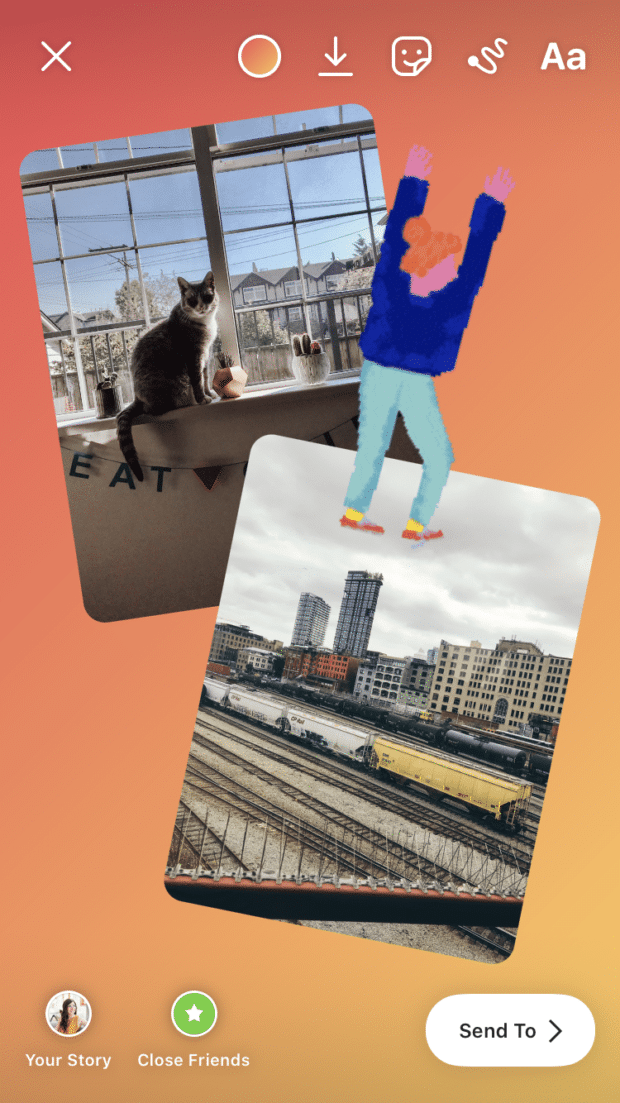
16. Naudokite "Instagram" fotobūdelės funkciją
Naujoji "Instagram" funkcija "Photobooth" padarys keturias nuotraukas iš eilės, kurias galėsite demonstruoti įvairiais dinamiškais formatais. (Įspėjame, kad yra daug mirksinčių fotoaparato lempučių.)
Gaukite nemokamas 72 pritaikomų "Instagram Stories" šablonų paketas dabar Sutaupykite laiko ir atrodykite profesionaliai bei stilingai reklamuokite savo prekės ženklą.
Gaukite šablonus dabar!Kaip tai padaryti:
- Atidarykite "Instagram" istorijas ir slinkite žemyn, kad rastumėte įrankį "Photobooth" (piktogramą, kuri atrodo kaip nuotraukų krūva).
- Jei norite, pasirinkite filtrą ir paspauskite užrakto mygtuką. 3-2-1 atskaita bus rodoma kiekvienam iš keturių kadrų.
- Peržiūros ekrane galite pridėti muzikos ("Covergirl", RuPaul - vienintelis teisingas pasirinkimas) arba spustelėti piktogramą Fotobūdelė viršuje ir pasirinkti vieną iš kelių skirtingų formatų, pvz., filmo ritinį, kuris atrodo kaip senovinė kino juosta.

17. Kurkite bumerangus iš tiesioginių nuotraukų
Ar "iPhone" užfiksavote akimirką, kurią norite išgyventi dar kartą - ir dar kartą atgal? O tada į priekį? O tada atgal? O tada dar kartą atgal?
Jei nuotrauką padarėte kaip tiesioginės transliacijos nuotrauką, tai įmanoma. (Jei nežinote, kaip padaryti tiesioginės transliacijos nuotrauką, tiesiog atidarykite kameros programėlę ir bakstelėkite viršuje esančius koncentrinius apskritimus!)
Kaip tai padaryti:
- Atidarykite "Instagram" istorijas ir braukite aukštyn, kad peržiūrėtumėte nuotraukų galeriją.
- Pasirinkite tiesioginę nuotrauką iš fotoaparato ritinio.
- Laikykite nuotrauką nuspaudę, kol pasirodys žodis "Bumerangas".

"Instagram Story" teksto hacks
18. Paslėpti hashtagus ir @mentions
Išsaugokite savo estetinį vaizdą ir paslėpkite neapšviestas hashtag'us ar žymas nuo akių. Tai skaitmeninis atitikmuo elektros laidų slėpimui už vidurio amžiaus modernaus rašomojo stalo. "Architectural Digest pasibeldžia.
Kaip tai padaryti:
1 metodas
- Įveskite hashtagus ir paminėjimus.
- Paspauskite lipdukų mygtuką ir pasirinkite kameros ritinį.
- Pridėkite vaizdą iš fotoaparato ritinėlio, kuris bus uždėtas ant jūsų hashtagų, kad juos užgožtų.
- Pakeiskite vaizdo dydį, kad jis užpildytų ekraną: techniniu požiūriu "Instagram" gali perskaityti hashtagus, tačiau žmogaus akys jų nematys!
2 metodas
- Jei pradedate kurti įrašą su paveikslėliu, viršuje pridėkite teksto laukelį ir įveskite hashtagus bei paminėjimus.
- Kai teksto laukas vis dar aktyvus, spustelėkite vaivorykštės ratą ekrano viršuje.
- Bakstelėkite akies lašintuvo piktogramą.
- Bakstelėkite nuotraukos vietą, kad tekstas taptų tos pačios spalvos ir susilietų su tekstu.
- Jei reikia, pakeiskite teksto lauko dydį.
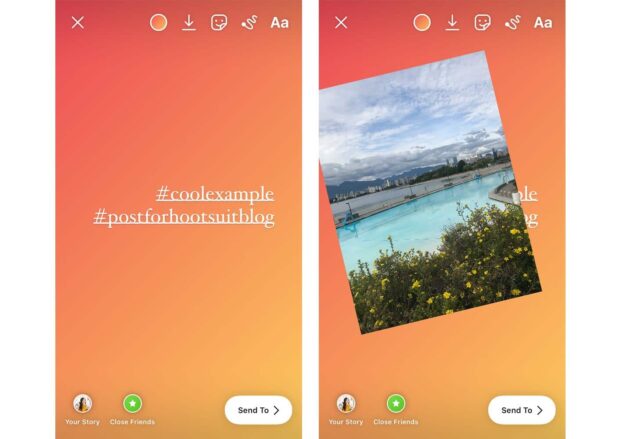
19. Išreikškite save naudodami dar daugiau šriftų
Standartiniai "Instagram Story" šriftai yra tik tipografinio ledkalnio viršūnė.
Jei programėlėje esanti rašomoji mašinėlė ar "Comic Sans" kopijos jums nepatinka, raskite ką nors įdomesnio, ką galėtumėte įklijuoti.
Kaip tai padaryti:
- Eikite į "Instagram" šriftų generatoriaus svetainę darbalaukyje arba mobiliajame telefone.
- Įveskite žinutę ir paspauskite Enter, kad pamatytumėte šrifto parinktis.
- Nukopijuokite žinutę ir įklijuokite ją į "Instagram" istorijos teksto laukelį.
Profesionalų patarimas: Jei turite firminį šriftą, pridėkite tekstą prie vaizdo naudodami "Photoshop", "Over" ar kitą vaizdų redagavimo programą ir iš ten įkelkite į "Stories".
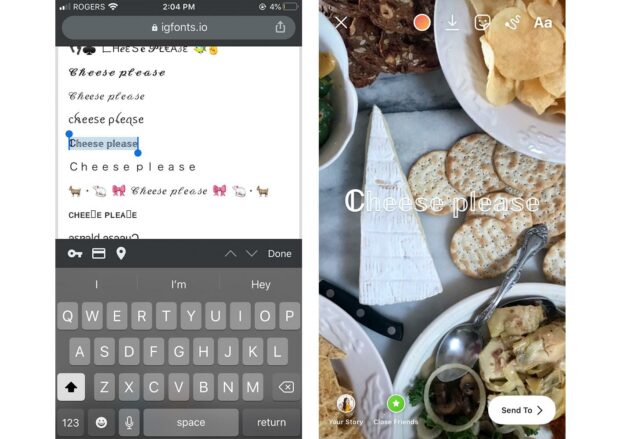
20. Sluoksniuokite tekstą, kad pridėtumėte šešėlio efektą
Jei norite, kad tekstas būtų ryškus, išbandykite šį dvigubą triuką.
Kaip tai padaryti:
- Įveskite tekstą, tada pažymėkite viską ir kopijuokite.
- Pradėkite kurti naują teksto langelį ir įklijuokite šį tekstą.
- Kai tekstas vis dar pažymėtas, spustelėkite viršuje esantį vaivorykštės ratą ir pasirinkite kitą spalvą.
- Šiek tiek perkelkite tą tekstą ir sluoksniuokite po originaliu tekstu, kad jis atrodytų kaip šešėlio efektas.
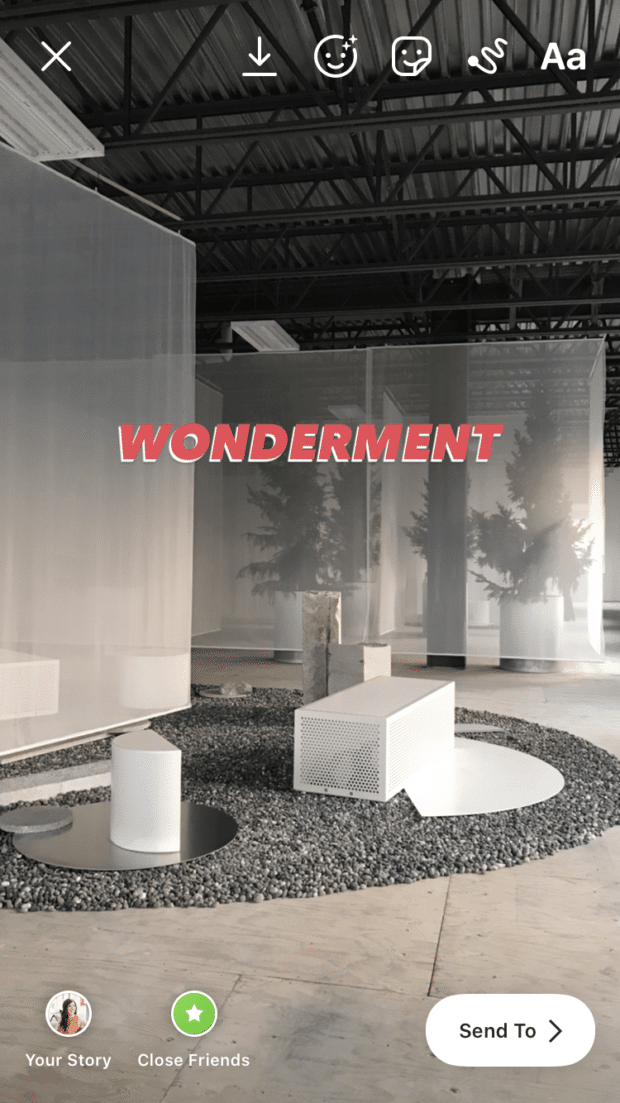
21. Keiskite teksto lygiuotę per kelias sekundes
Pasinaudokite "Tinder" įgūdžiais: greitai brūkštelėję tekstą pagyvinsite situaciją ir akimirksniu ją perkelsite į kairę, dešinę ar atgal į centrą.
Kaip tai padaryti: Rašydami greitai braukite į kairę arba į dešinę, kad iš naujo suderintumėte.
"Instagram" lipdukų hacks
22. Paverskite savo istoriją apsipirkinėjimu
Jei turite "Instagram" parduotuvę, kiekvienoje "Instagram" istorijoje vieną savo gaminį galite pažymėti gaminio lipduku.
Kai pirkėjai norės sužinoti daugiau apie tą šaunią žiurkėno raštu margintą liemenę, jie tiesiog paspaus ant lipduko ir nueis į jūsų parduotuvę, kad pradėtų skaitmeninį apsipirkimą. Sužinokite, kaip sukurti "Instagram" parduotuvę, čia.
Kaip tai padaryti:
- Sukurkite "Instagram" istoriją ir bakstelėkite lipduko piktogramą.
- Pasirinkite Produktas .
- Pasirinkite prekę iš savo gaminių katalogo.
- Pritaikykite gaminio lipduką taip, kad jis atitiktų jūsų prekės ženklą.
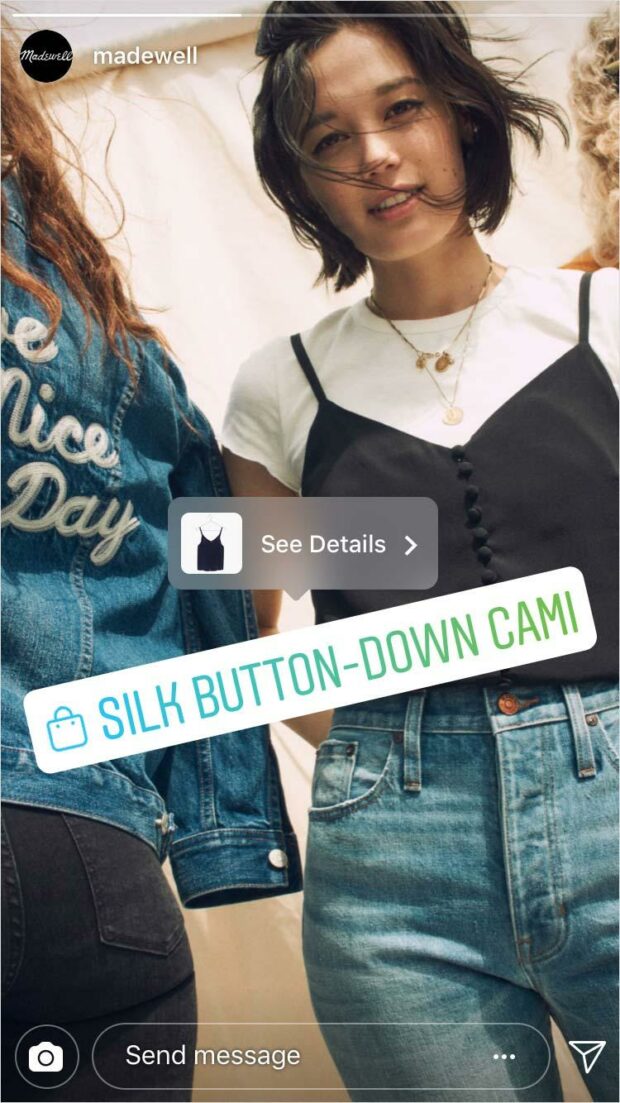
Šaltinis: "Instagram"
23. Pakeiskite klausimo lipduko spalvą
Derinti ar nederinti spalvas? Tai klausimas... arba, tiksliau, klausimas, ką daryti su klausimo lipduku.
Kaip tai padaryti:
- Bakstelėkite lipduko piktogramą ir pasirinkite Klausimas.
- Įveskite klausimą ir bakstelėkite ekrano viršuje esantį vaivorykštės ratą.
- Toliau bakstelėkite, kol klausimo lipdukas bus pasirinktos spalvos.
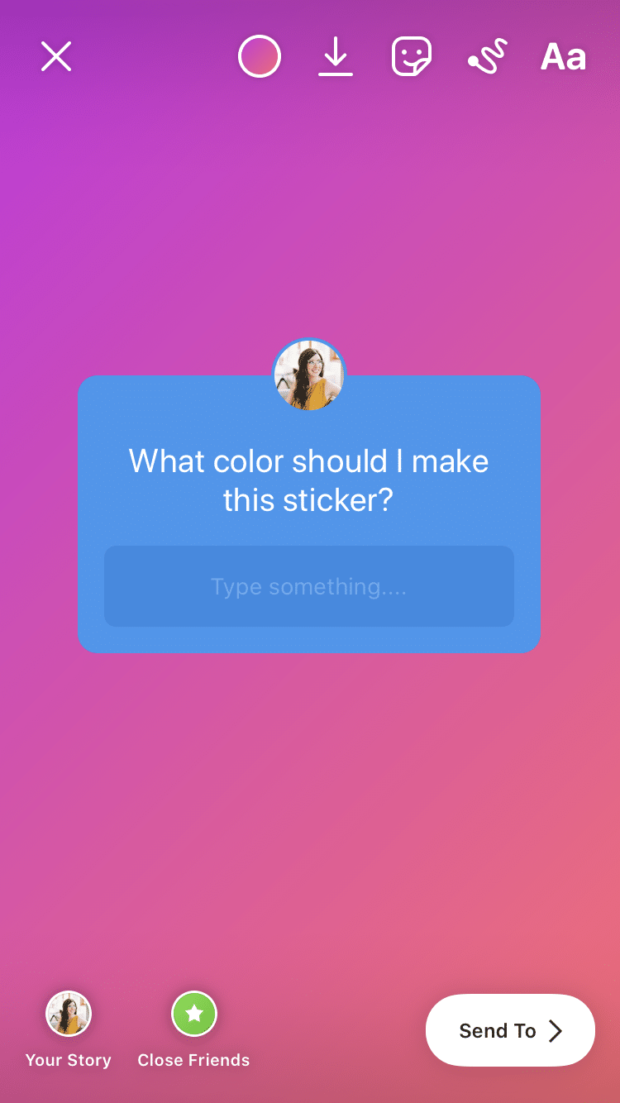
24. Prieiga prie daugiau gif'ų nei bet kada anksčiau
Jei yra toks dalykas kaip per daug gifų, nenorime to girdėti.
"Insta" paieška leidžia peržiūrėti "Giphy" biblioteką, o naudodamiesi pačia "Giphy" programėle galite kurti mėgstamiausių nuotraukų albumus, kad būtų lengviau juos pasiekti, ir dalytis jais tiesiai iš "Giphy".
Kaip tai padaryti:
- Atidarykite "Giphy" programėlę ir raskite norimą gifą.
- Spustelėkite bendrinimo piktogramą (arba širdelės piktogramą, jei norite pamėgti ir paskelbti vėliau).
- Pasirinkite "Instagram" piktogramą ir pasirinkite Dalytis su istorijomis .
- Arba pasirinkite Kopijuoti GIF ir įklijuokite į savo "Story".
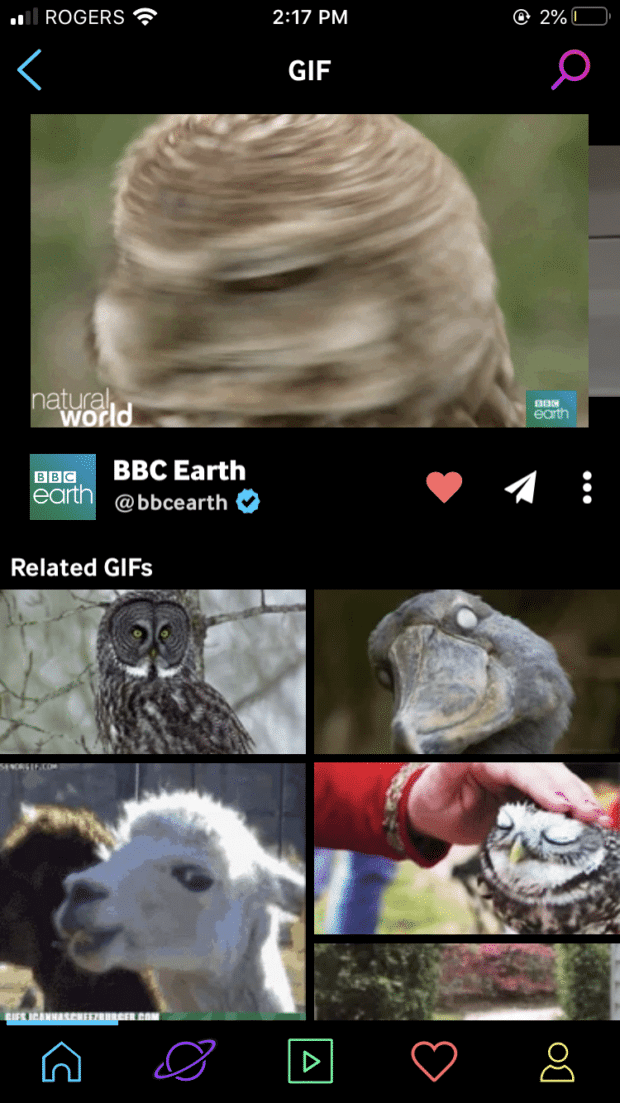
Profesionalų patarimas: Jei turite savo pačių sukurtų gifų, kuriais norite dalytis "Insta istorijose", išsaugokite juos fotoaparato ritinyje ir tiesiog nukopijuokite bei įklijuokite tiesiai į istoriją.
25. Sukurkite nuotraukų tinklelį
"Instagram Stories" integruota išdėstymo įrankio funkcija yra puikus būdas dalytis keliais vaizdais įvairiuose tvarkingai sudėliotuose tinkleliuose, suformatuotuose pagal konkrečius "Stories" matmenis. Kadangi kartais tiesiog negalite pasirinkti, kuri jūsų sušių vakarienės nuotrauka yra mieliausia, mes tai suprantame!
Kaip tai padaryti:
- Kairėje ekrano pusėje slinkite ir raskite maketavimo įrankį (kvadratas su iškirptomis linijomis).
- Dabar jūsų ekranas bus padalytas į kvadratus. Į pirmąjį kvadratą pridėkite nuotrauką braukdami aukštyn ir pasirinkite nuotrauką iš galerijos arba naudokite kamerą ir padarykite naują nuotrauką.
- Pakartokite kiekviename kvadrante.
- Taip pat galite keisti išdėstymą bakstelėdami Keisti tinklelį piktogramą kairėje ekrano pusėje.
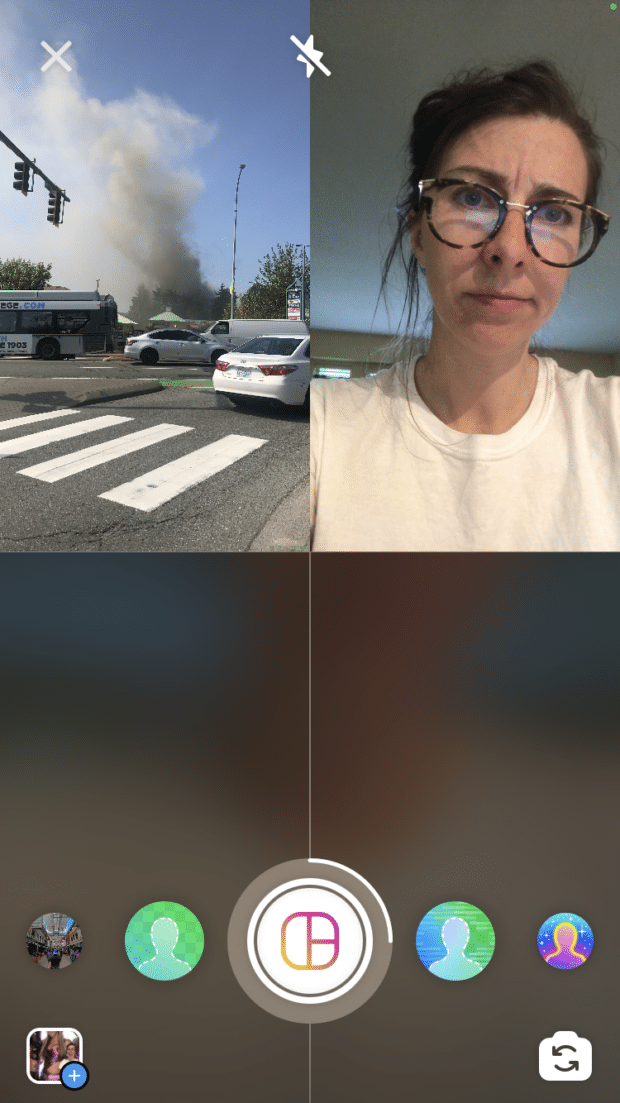
"Instagram Story" vaizdo įrašų hacks
26. Atsakykite į klausimus apie tiesioginę istoriją
Atsakymai į sekėjų klausimus "Instagram Live" istorijoje yra tarsi smagus apklausos procesas, kurį atliekate patys sau. (Reikia pagalbos pradedant dirbti su "Instagram Live"? Peržiūrėkite mūsų žingsnis po žingsnio vadovą čia.)
Kaip tai padaryti:
- Prieš klausimų ir atsakymų pokalbį paraginkite auditoriją užduoti klausimus, naudodami lipduką "Klausimai".
- Kai pradėsite tiesioginę transliaciją, bakstelėkite klausimo ženklo piktogramą ekrano apačioje.
- Bakstelėkite klausimą, į kurį norite atsakyti, ir jis bus rodomas tiesioginės transliacijos ekrane.
- Pasirinkus klausimus, jie bus pažymėti pilka spalva, kad nepasirinktumėte to paties klausimo daugiau nei vieną kartą.
27. Prisekite lipduką prie vaizdo įrašo
Tai vienas seniausių "Instagram Story" triukų, bet mes nesame per dideli, kad pripažintume, jog jo mechanika mus glumina jau daugelį metų. Jei ir jūs trokštate prisegti lipduką, emotikoną, gifą ar tekstą prie konkretaus vaizdo įrašo momento ar judesio, štai kaip tai padaryti.
Kaip tai padaryti:
- Tai labai svarbu: filmuokite vaizdo įrašą "Instagram" istorijoje. Negalite įkelti vaizdo įrašo šiam triukui! Bandėme! Nepavyko!
- Į "Istoriją" pridėkite lipduką (arba tekstą ir pan.).
- Bakstelėkite ir palaikykite tą lipduką.
- Naudodami slankiklį slinkite į reikiamą vaizdo įrašo vietą.
- Bakstelėkite Kaištis .

28. Pasidarykite savo "Instagram" filtrą
Nereikia būti programuotoju, kad sukurtumėte savo pasirinktinį filtrą, kurį galėtumėte naudoti ar dalytis su pasauliu. "Spark AR Studio" turi daugybę vadovėlių ir paprastų žingsnis po žingsnio įrankių, kurie padės jums sukurti savo antspaudą pasaulyje (tiksliau, savo sekėjų veiduose).
Kaip tai padaryti: Visą "Instagram" AR filtrų kūrimo vadovą rasite čia.

Šaltinis: "Spark AR Studio
29. Išsaugokite mėgstamiausius filtrus
Norite, kad jūsų "Elf Ears" filtras būtų po ranka, mes tai suprantame. Laimei, yra būdas sukurti lengvai prieinamą mėgstamų efektų biblioteką.
Kaip tai padaryti:
- Atidarykite "Instagram Stories" kamerą.
- Braukite per ekrano apačioje esančius filtrus, kol pasieksite pabaigą .
- Bakstelėkite didinamojo stiklo piktogramą, ant kurios užrašyta Naršyti efektus .
- Raskite patinkantį efektą ir spustelėkite žymeklio simbolį.
- Kitą kartą atidarius fotoaparatą bus galima pasirinkti šį efektą.
- Jei kieno nors kito istorijoje pamatysite patinkantį efektą, spustelėkite jo pavadinimą (netoli ekrano viršaus) ir išsaugokite jį iš ten.

30. Naudokite vaizdo įrašą kaip animuotą foną
Įsivaizduokite: dinamiškas, judantis fonas nuostabiai asmenukei ar nepakartojamai produkto nuotraukai. Šį sklandų animuotų ir nejudančių vaizdų derinį galima apibūdinti tik vienu žodžiu: "džiazuojantis".
Kaip tai padaryti:
- Įrašykite vaizdo įrašą arba braukite aukštyn ir pasirinkite vieną iš nuotraukų galerijos.
- Atidarykite lipdukų meniu.
- Pasirinkite nuotraukos lipduką.
- Pasirinkite nuotrauką iš nuotraukų galerijos.
- Šis sluoksnis bus uždėtas ant vaizdo įrašo: perkelkite nuotrauką arba pakeiskite jos dydį, kaip jums patinka!

31. Tapkite "Instagram" ritės meistru
"Instagram" funkcija "Reels" gali būti šiek tiek "TikTok" kopijavimas, tačiau ji vis tiek smagi.
Sukurkite 15 arba 30 sekundžių trukmės vaizdo įrašą su muzika, specialiaisiais efektais ir lipdukais ir stebinkite sekėjus savo šokio judesiais. Vaizdo įrašais galite dalytis savo "Stories", bet jie bus rodomi ir "Explore" puslapyje, todėl savo Celine Dion lūpų sinchronizacija galėsite sužavėti dar daugiau "Grammers".
Kaip tai padaryti: Peržiūrėkite mūsų "Instagram" būgnų gidą čia!

Šaltinis: "Instagram"
32. Naudokitės šablonais ir dizaino įrankiais, kad jūsų istorijos būtų patrauklios
Žinoma, puikus virėjas gali paruošti skanų patiekalą naudodamas tik peilį ir keptuvę... tačiau virtuvėje, kurioje yra daugybė įrankių, gurmaniškus patiekalus paruošti bus daug lengviau.
Taip pat, jei atsisakysite pagrindinių "Instagram Stories" elementų ir į kūrybinį procesą įtrauksite išorines dizaino ir redagavimo programas, atsivers visiškai naujas galimybių pasaulis.
Ar tai gera metafora, ar tiesiog esu alkanas? Atsisiųskite keletą programėlių ir po pietų pasitikrinsime.
Kaip tai padaryti:
- Išbandykite šias smagias "Instagram Story" programėles, kad vaizdai ir vaizdo įrašai taptų aukštesnio lygio.
- Atsisiųskite šiuos 20 nemokamų "Instagram" istorijų šablonų ir sukurkite savo.
Žinoma, jokie "hackai" (ar patarimai, ar gudrybės, ar daugybė įtaisų ar prietaisų) negali prilygti senam geram kokybiškam turiniui. Tačiau mes pasirūpinome jumis ir šiuo klausimu: čia rasite 20 kūrybiškų "Instagram Story" istorijų idėjų, kurios padės pasisemti įkvėpimo.
Tvarkykite "Instagram" kartu su kitais socialiniais kanalais ir taupykite laiką naudodamiesi SMMExpert. Iš vieno prietaisų skydelio galite planuoti ir skelbti pranešimus bei "Stories", redaguoti vaizdus ir vertinti rezultatus. Išbandykite ją nemokamai jau šiandien.
Pradėkite
Augti "Instagram
Lengvai kurkite, analizuokite ir planuoti "Instagram" įrašus, istorijas ir ritinius su SMMExpert. Sutaupykite laiko ir gaukite rezultatų.
Nemokama 30 dienų bandomoji versija
